共计 2183 个字符,预计需要花费 6 分钟才能阅读完成。
1. Docker 搭建 Mongodb
1.1 获取 docker 镜像
docker pull mongo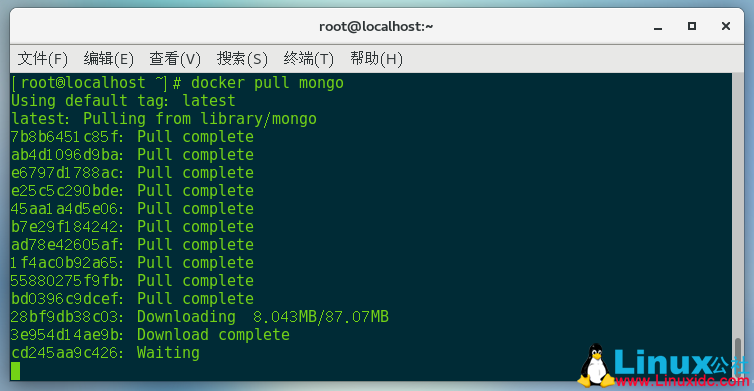
1.2 创建 mongodb 容器
docker run --name my-mongo -p 27017:27017 -d mongo --auth如果加需要验证就加 –auth,不需要验证,就去掉。默认 mongodb 是不使用用户认证
1.3 进入容器设置用户
docker exec -it 容器 id /bin/bash
mongo
use admin
db.createUser({user:"root",pwd:"root",roles:[{role:'root',db:'admin'}]}) // 创建用户, 此用户创建成功, 则后续操作都需要用户认证
exit或者直接进入 admin
docker exec -it ly-mongo mongo admin
db.createUser({user:"root",pwd:"root",roles:[{role:'root',db:'admin'}]}) // 创建用户, 此用户创建成功, 则后续操作都需要用户认证
exit
1.4 测试
mongo 宿主机 ip/admin -utest -p查看是否连接成功
2. 维护 mongoDB
2.1 指定 MongoDB 配置文件
当我们需要修改配置文件时,我们只需要在宿主机上创建一个 mongodb.conf 文件,并将该文件所在的文件夹映射到容器的 /data/configdb 文件夹中,同时,在容器的启动命令中添加 –configsvr 参数即可。
docker run --name some-mongo -d mongo --configsvr2.2 数据持久化
在使用 MongoDB 的容器时,数据持久化有很多种方式,下面我们将描述一种推荐的方式:
-
在宿主机上创建一个数据存储目录,并将其映射到容器中的目录中。
这将数据库文件放在主机系统中的已知位置,并便于主机系统上的工具和应用程序访问文件。
缺点是用户需要确保目录存在,例如,主机系统上的目录权限和其他安全机制配置正确。
使用方法如下:在宿主机中创建一个目录,例如 /my/own/datadir。
如下命令启动容器:
docker run --name some-mongo -v /my/own/datadir:/data/db -d mongo:tag2.3 数据库授权
默认情况下,Mongo 数据库没有添加认证约束,也就是说任何人只要知道数据库服务的地址和端口,就可以正常访问数据库并对数据库进行增删改查。
为了增强数据库的安全性,我们需要对数据库添加授权认证。
添加方式如下:
在启动数据库容器命令中添加 –auth 参数。
docker run --name some-mongo -d mongo --auth使用 exec 命令进入命令行,并添加用户名和密码。
docker exec -it some-mongo mongo admin
db.createUser({user: 'jsmith', pwd: 'some-initial-password', roles: [ { role: "userAdminAnyDatabase", db: "admin"} ] });2.4 数据库备份
通常情况下,我们需要对数据库进行备份。
首先,我们需要将本地磁盘的某个文件夹映射到容器中的备份文件夹中:
docker run --name mongo -v /mnt/mongo/backup:/data/backup -d mongo数据库备份的方式如下:
docker exec mongo sh -c 'exec var=`date +%Y%m%d%H%M` && mongodump -h localhost --port 27017 -u test -p test1 -d dbname -o /data/backup/$var_test1.dat'3. 推荐用法
执行如下命令拉取 Mongo 镜像:
docker pull mongo
创建 Mongo 专用的文件夹:cd /mnt
mkdir mongodb
cd ./mongodb
mkdir data
mkdir backup
执行如下命令启动 MongoDB:docker run --name mongo -p 27017:27017 -v /mnt/mongodb/data:/data/db -v /mnt/mongodb/backup:/data/backup -d mongo --auth接下来,我们需要进入容器的命令行去创建用户名和密码:
docker exec -it mongo mongo admin
db.createUser({user: 'jsmith', pwd: 'password', roles: [ { role: "userAdminAnyDatabase", db: "admin"} ] });
use test;
db.createUser({user:"testuser",pwd:"testpass",roles:["readWrite"]});
db.auth("testuser","testpass")在运行一段时间以后,我们可以执行如下命令进行数据库备份:
docker exec mongo sh -c 'exec var=`date +%Y%m%d%H%M` && mongodump -h localhost --port 27017 -u jsmith -p password -d dbname -o /data/backup/$var_test1.dat':














